Come impostare una riunione ricorrente in Teams

Hai bisogno di pianificare riunioni ricorrenti su MS Teams con gli stessi membri del team? Scopri come impostare una riunione ricorrente in Teams.
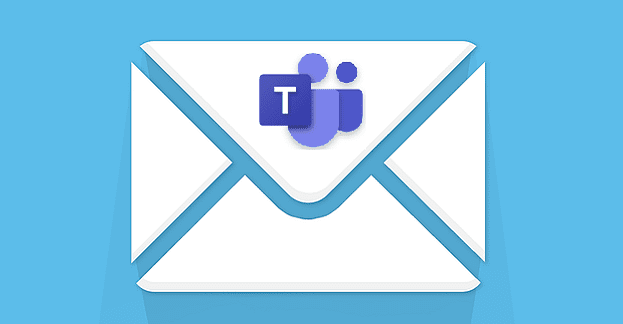
Se vuoi condividere velocemente un'informazione con tutti i tuoi colleghi, puoi inviare un'email al canale di cui fanno parte. In questo modo, tutti i membri del canale riceveranno l'e-mail e potrai diffondere rapidamente quell'informazione. Ma a volte, questa funzione non è disponibile e l'email del canale non funziona.
Prima di tutto, contatta il tuo amministratore IT e assicurati che questa funzione sia abilitata, altrimenti non funzionerà. L'amministratore deve abilitare la funzionalità di integrazione della posta elettronica nelle impostazioni a livello di organizzazione di Teams.
Devono accedere all'interfaccia di amministrazione di Teams e selezionare Impostazioni a livello di organizzazione .
L'integrazione della posta elettronica è disponibile in Impostazioni di Teams .
Il tuo amministratore deve consentire agli utenti di inviare e-mail a un indirizzo e-mail del canale .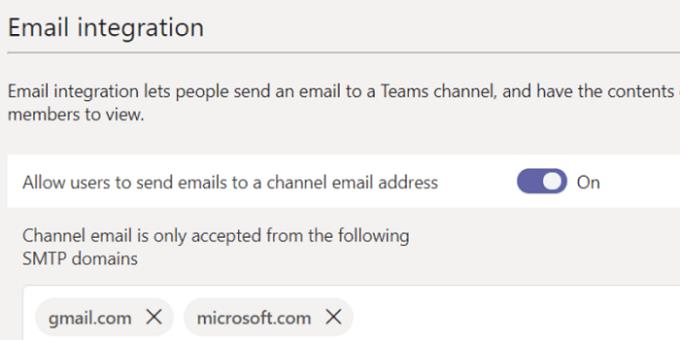
Inoltre, devono assicurarsi che l'indirizzo di posta elettronica del mittente non sia bloccato nell'interfaccia di amministrazione di Teams. In Integrazione e-mail, vai a Canale L'e-mail è accettata solo dai seguenti domini SMTP .
Assicurati che la casella sia vuota o contenga l'indirizzo email o il dominio da cui desideri che gli utenti ricevano le email.
Non dimenticare di premere la barra spaziatrice dopo aver inserito nella whitelist indirizzi e-mail o domini specifici. In caso contrario, Teams non salverà le impostazioni. Vale la pena ricordare che non è possibile inviare un'e-mail a un canale se si utilizza un piano di Office 365 Government, per ovvi motivi.
Il proprietario del team o il moderatore del canale può configurare impostazioni specifiche per limitare chi può inviare email all'indirizzo email del canale. Forse l'opzione di moderazione del canale è stata abilitata. Contatta il proprietario del team o il moderatore del canale e chiedi loro di verificare se sei autorizzato a inviare email al canale.
Per controllare le impostazioni, fai clic con il pulsante destro del mouse sul canale e seleziona Ottieni indirizzo email .
Quindi fare clic su Impostazioni avanzate .
Assicurati che l'opzione Consenti a chiunque di inviare email a questo indirizzo sia abilitata.
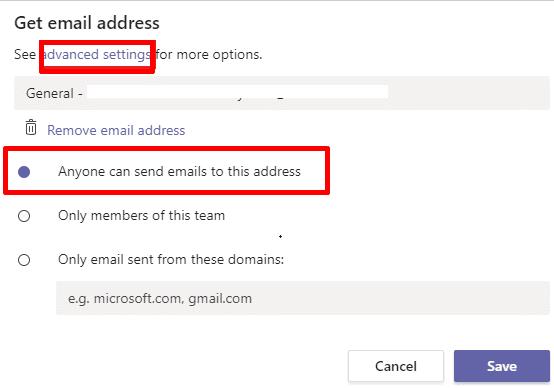
Se la cartella SharePoint associata al canale a cui stai tentando di inviare un'e-mail è stata rinominata, eliminata o non è stata sincronizzata, non potrai inviare le tue e-mail. Fare clic sul canale problematico, selezionare File e quindi premere il pulsante Sincronizza .
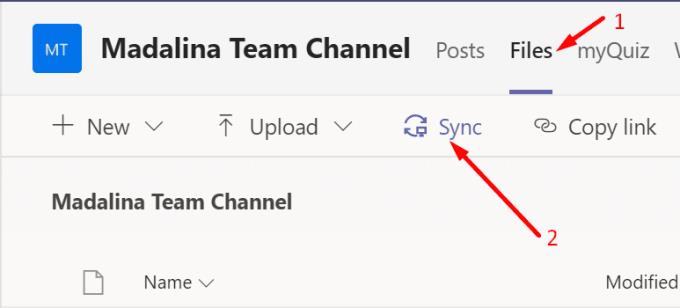
Se non riesci a inviare e-mail all'e-mail del canale utilizzando l'app desktop, esci ed esci da Teams. Quindi avvia una nuova scheda del browser in modalità privata e accedi a Teams Online. Controlla se puoi inviare l'e-mail ora.
Inoltre, non potrai inviare email all'indirizzo email del canale se:
Riduci il numero di file allegati, ridimensiona o comprimi le tue immagini e controlla i risultati.
Se l'invio di e-mail a un canale di Teams non funziona, l'amministratore IT potrebbe aver disabilitato la funzionalità o le impostazioni del canale limitano chi può inviare e-mail. Inoltre, controlla se puoi inviare un'e-mail al canale utilizzando Teams per il Web e ridurre il numero di file allegati. Facci sapere se queste soluzioni hanno risolto il tuo problema.
Hai bisogno di pianificare riunioni ricorrenti su MS Teams con gli stessi membri del team? Scopri come impostare una riunione ricorrente in Teams.
Microsoft Teams attualmente non supporta la trasmissione delle riunioni e delle chiamate sulla TV nativamente. Ma puoi usare un
Attualmente, non è possibile disabilitare le domande anonime negli eventi dal vivo di Microsoft Teams. Anche gli utenti registrati possono inviare domande anonime.
Se la suoneria secondaria di Microsoft Teams non funziona, segui queste soluzioni per ripristinare le funzionalità delle notifiche.
Scopri come eliminare e modificare i messaggi in Microsoft Teams, inclusi chat e canali, in pochi semplici passaggi.
Segui questi semplici passaggi per lasciare un team in Microsoft Teams. Scopri come uscire da un team e da un
Scopri come risolvere il problema dello stato sconosciuto in Microsoft Teams con aggiornamenti, disconnessioni e controlli della rete.
Scopri come il tuo datore di lavoro può monitorare le tue attività in Microsoft Teams e quali misure puoi adottare per proteggere la tua privacy.
Scopri come modificare lo sfondo in Microsoft Teams utilizzando gli effetti di sfondo e altre funzionalità. Ottieni consigli utili e informazioni aggiornate per migliorare la tua esperienza.
Se Microsoft Teams non riesce a rilevare la videocamera, ecco alcune soluzioni rapide per risolvere il problema e tornare a comunicare con facilità.
Scopri come generare automaticamente una trascrizione di Microsoft Teams per le tue riunioni, semplificando il processo di documentazione.
A volte Microsoft Teams potrebbe non avviarsi con il codice di errore caa82ee2. Scopri come svuotare la cache e rimuovere le credenziali per risolvere il problema.
Scopri come risolvere i problemi di notifiche in Microsoft Teams abilitando le attività in background sul tuo smartphone.
Scopri come mantenere il tuo stato "disponibile" in Microsoft Teams con le nostre soluzioni pratiche e suggerimenti.
Scopri come testare la fotocamera su Microsoft Teams per garantire un
Scopri come impostare un messaggio Fuori sede su Microsoft Teams e rendi la tua comunicazione più efficace.
Scopri come assegnare e richiedere il controllo dello schermo durante le riunioni su Microsoft Teams, migliorando l
Scopri come affrontare il codice di errore CAA20004 di Microsoft Teams, risolvendo problemi di accesso e configurazioni dell’account.
Scopri come utilizzare le sale breakout in Microsoft Teams per ottimizzare le riunioni di gruppo. Guida passo-passo.
Errore di accesso caa2000b è un codice di errore davvero temuto. Scopri come risolverlo e ripristinare l
Hai dei file RAR che vuoi convertire in file ZIP? Scopri come convertire un file RAR nel formato ZIP.
Hai bisogno di pianificare riunioni ricorrenti su MS Teams con gli stessi membri del team? Scopri come impostare una riunione ricorrente in Teams.
Ti mostriamo come cambiare il colore dell
In questo tutorial, ti mostriamo come cambiare l
Spotify può risultare fastidioso se si apre automaticamente ogni volta che accendi il computer. Disabilita l
Se LastPass non riesce a connettersi ai suoi server, svuota la cache locale, aggiorna il gestore di password e disabilita le estensioni del tuo browser.
Microsoft Teams attualmente non supporta la trasmissione delle riunioni e delle chiamate sulla TV nativamente. Ma puoi usare un
Scopri come risolvere l
Ti stai chiedendo come integrare ChatGPT in Microsoft Word? Questa guida ti mostra esattamente come farlo con l\
Mantieni la cache del tuo browser Google Chrome pulita seguendo questi passaggi.
























